- โปรแกรมฟรี EaseUS
- Data Recovery Wizard Free
- Todo Backup Free
- Partition Master Free
Table of Contents
![]() Related Posts
Related Posts
กรณีผู้ใช้: ฉันมีปัญหาที่แก้ไขได้ง่าย เมื่อฉันบันทึกวิดีโอใน PhotoBooth บนฉากหลัง ฉันจะตรวจสอบวิดีโอที่บันทึกไว้ ปรากฏว่ามันหน่วงจนฉันมองไม่เห็นภาพทั้งหมด ฉันควรทำอย่างไรเพื่อแก้ไขปัญหานี้? มันเป็น MacBook 2 เครื่องใหม่เอี่ยม - จาก ชุมชน Apple
Photo Booth เป็นสิ่งจำเป็นสำหรับผู้ใช้ macOS หรือ iPadOS ที่ชอบบันทึกเรื่องราวชีวิต การอัปเดตอย่างต่อเนื่องทำให้เครื่องมือถ่ายวิดีโอ/ภาพถ่ายที่เรียบง่ายกลายเป็นเครื่องมือตัดต่อวิดีโอ/ภาพถ่ายที่สามารถเพิ่มฟิลเตอร์ได้ คุณยังสามารถดาวน์โหลดเอฟเฟกต์เสียงจากอินเทอร์เน็ตเพื่อตกแต่งวิดีโอหรือภาพถ่ายของคุณให้ดียิ่งขึ้นได้อีกด้วย
มักจะมีอะไรผิดปกติเกิดขึ้นอยู่เสมอ คุณอาจพบปัญหาต่างๆ เช่น วิดีโอ Photo Boothe เสียหาย วิดีโอ Photo Booth ค้าง หรือ วิดีโอ Photo Booth กระตุก ในชีวิตประจำวัน โพสต์นี้จะแนะนำวิธีแก้ไขปัญหาสุดท้ายที่มีประสิทธิภาพหลายวิธี หวังว่าคุณจะแก้ไขปัญหานี้ได้ อ่านต่อ!
แก้ไข 1. ซ่อมแซมปัญหาความล่าช้าของวิดีโอ Photo Booth ที่เกิดจากความเสียหายของวิดีโอ
หากปัญหาความล่าช้าเกิดจากวิดีโอเสียหาย ปัญหาจะง่ายขึ้นมาก เพราะคุณสามารถใช้เครื่องมือซ่อมแซมวิดีโอที่มีประสิทธิภาพเป็นผู้ช่วยอันทรงพลังของคุณ EaseUS Fixo Video Repair คือตัวเลือกที่ยากจะตัดสินใจเลือก ด้วยประสิทธิภาพและประสิทธิผล
EaseUS Fixo Video Repair เคยเป็นเครื่องมือซ่อมแซมวิดีโอเฉพาะสำหรับ Windows แต่ตอนนี้สามารถใช้งานบน macOS เช่น macOS Ventura เพื่อ ซ่อมแซมไฟล์วิดีโอที่เสียหายบน Mac ได้ ซอฟต์แวร์นี้สามารถแก้ไขข้อผิดพลาดต่างๆ เช่น วิดีโอ Photo Booth เสียหาย หน้าจอดำใน iMovie และ วิดีโอไม่ทำงานบน Mac ซึ่งผู้ใช้ macOS มักจะพบเจอได้
คุณไม่จำเป็นต้องกังวลเกี่ยวกับรูปแบบที่ถูกจำกัดเนื่องจากสามารถซ่อมแซม MP4, MOV, M2TS, MKV, MTS, 3GP, AVI, FLV, M4V และอื่นๆ จากกล้อง โดรน กล้องวงจรปิด DRV กล้องติดรถยนต์ สมาร์ทโฟน เซิร์ฟเวอร์ NAS และ Photo Booth ได้ - แน่นอน
นอกจากนี้ยังขึ้นชื่อเรื่องความเรียบง่ายอีกด้วย คุณจะเข้าใจสิ่งที่ฉันพูดโดยการอ่านคำแนะนำในการแก้ไขวิดีโอที่เสียหายด้วยเครื่องมือซ่อมแซมวิดีโอสำหรับ Mac นี้:
ขั้นตอนที่ 1 ดาวน์โหลด EaseUS Fixo ลงใน Mac ของคุณแล้วเปิดใช้งาน คลิก "Video Repair" ทางด้านซ้าย แล้วคลิก "Add Video" เพื่ออัปโหลดไฟล์วิดีโอ MP4/MOV/MKV/3GP ที่เสียหาย

ขั้นตอนที่ 2 เลือกวิดีโอที่ต้องการและคลิกปุ่ม "ซ่อมแซม" เพื่อเริ่มกระบวนการซ่อมแซมวิดีโอแต่ละรายการ หากต้องการซ่อมแซมวิดีโอทั้งหมด ให้เลือกวิดีโอทั้งหมดแล้วคลิก "ซ่อมแซมทั้งหมด"

ขั้นตอนที่ 3 รอสักครู่ วิดีโอที่เสียหายจะได้รับการซ่อมแซม ระยะเวลาที่รอขึ้นอยู่กับระดับความเสียหายของวิดีโอ จากนั้นคลิก "ดูวิดีโอที่ซ่อมแซมแล้ว" เพื่อดูตัวอย่างวิดีโอ หากต้องการบันทึกวิดีโอที่แก้ไขแล้ว ให้กดปุ่ม "บันทึก" การเก็บวิดีโอไว้หลายรายการสามารถทำได้ เพียงเลือก "บันทึกทั้งหมด" เพื่อเสร็จสิ้น

ขั้นตอนที่ 4 หากการซ่อมแซมด่วนไม่ได้ผล ให้ลองใช้โหมดการซ่อมแซมขั้นสูง เลือก "การซ่อมแซมขั้นสูง" เพื่อเริ่มกระบวนการ หลังจากอัปโหลดวิดีโอตัวอย่างแล้ว ให้เลือก "ยืนยัน"

ขั้นตอนที่ 5 หน้าต่างรายละเอียดเกี่ยวกับความเสียหายและวิดีโอตัวอย่างจะปรากฏขึ้น คลิก "ซ่อมแซมทันที" เพื่อเริ่มกระบวนการ เมื่อการซ่อมแซมเสร็จสิ้น คุณสามารถดูวิดีโอที่แก้ไขแล้วและคลิกปุ่ม "บันทึก" เพื่อเก็บไฟล์วิดีโอที่ซ่อมแซมแล้วไว้ในเส้นทางที่คุณต้องการ

อย่าลืมแชร์โพสต์นี้บน Reddit หรือ Quora หากคุณได้รับวิธีแก้ไขที่นี่:
แก้ไข 2. บังคับปิด Photo Booth
คุณสามารถแก้ไขปัญหาวิดีโอกระตุกได้โดยการบังคับปิด Photo Booth เช่นกัน อย่างไรก็ตาม วิธีนี้มักมีความเสี่ยงที่จะสูญเสียข้อมูล คุณควรสำรองข้อมูลวิดีโอที่เสียหายไว้ก่อนที่เราจะเริ่ม
ต่อไปนี้เป็นขั้นตอนโดยละเอียดในการแก้ปัญหาความล่าช้าของวิดีโอในตู้ถ่ายรูป:
ขั้นตอนที่ 1. คลิกโลโก้ Apple ที่ด้านซ้ายบนของหน้าจอและเลือก "บังคับออก" จากเมนูแบบเลื่อนลง
ขั้นตอนที่ 2 เลือกแอป Photo Booth จากรายการและคลิก "บังคับออก"
ขั้นตอนที่ 3 คลิก "บังคับออก" อีกครั้งในหน้าต่างใหม่เพื่อยืนยัน

หากการบังคับออกล้มเหลว คุณสามารถดูหน้านี้ได้:
การบังคับปิดเครื่องไม่ทำงานบน MacBook Pro/Air วิธีแก้ไข
มีวิธีการหลายวิธีที่ใช้ในการแก้ไขข้อผิดพลาด Force Quit Not Working on Mac
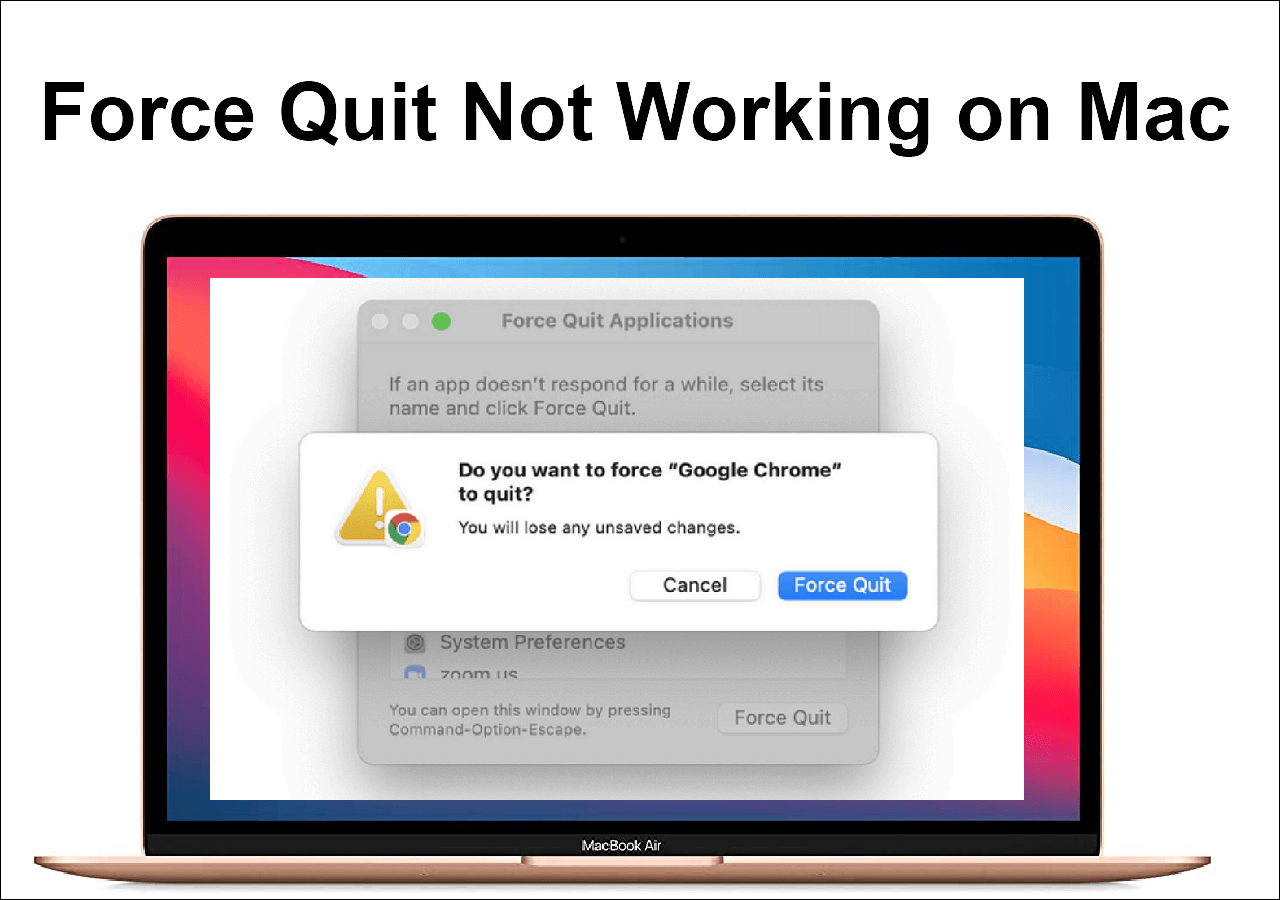
แก้ไข 3. ล้างรูปภาพที่เก็บไว้
รูปภาพที่เก็บไว้ใน Photo Booth จะถูกโหลดเข้าสู่หน่วยความจำพีซีของคุณทันทีที่เปิดใช้งานแอปนี้ คุณสามารถล้างรูปภาพที่เก็บไว้เพื่อช่วยเครื่องของคุณที่มี RAM จำกัด รูปภาพและวิดีโอที่เก็บไว้มากเกินไปอาจเป็นสาเหตุของปัญหาความล่าช้าของวิดีโอได้ และยิ่งหน่วยความจำน้อย Photo Booth ก็จะทำงานได้เร็วขึ้นเท่านั้น คุณควรทำตามขั้นตอนเหล่านี้:
ขั้นตอนที่ 1 ไปที่ไดเร็กทอรีโฮมของผู้ใช้และค้นหาโฟลเดอร์รูปภาพ (/user/Pictures/)

ขั้นตอนที่ 2. สร้างโฟลเดอร์ใหม่ในไดเร็กทอรีรูปภาพและตั้งชื่อให้ (คุณควรตั้งชื่อเป็น Photo Booth pictures/backups)
ขั้นตอนที่ 3 ค้นหาโฟลเดอร์ "Photo Booth" ที่เก็บรูปภาพและวิดีโอของ Photo Boothe
ขั้นตอนที่ 4 ตอนนี้คุณต้องย้ายไฟล์รูปภาพและวิดีโอทั้งหมดจาก "Photo Booth" ไปยังโฟลเดอร์ที่สร้างขึ้นใหม่ คุณสามารถทำได้ด้วยตนเอง หรือผ่าน Finder GUI หรือบรรทัดคำสั่ง:
mv "/user/Pictures/Photo Booth/*" "/user/Pictures/Photo Booth backups/"
ขั้นตอนที่ 5. ตอนนี้ ตรวจสอบให้แน่ใจว่าคุณได้ย้ายไฟล์ทั้งหมดไปยังโฟลเดอร์ใหม่เรียบร้อยแล้ว หากทำได้ ให้เปิด Photo Booth อีกครั้งและเปิดวิดีโอที่กระตุกขึ้นมาใหม่ เพื่อดูว่าปัญหายังคงอยู่หรือไม่
คุณสามารถแชร์โพสต์นี้บน Reddit หรือ Twitter หากมันช่วยคุณได้:
แก้ไข 4. ถอนการติดตั้งและติดตั้ง Photo Booth ใหม่
ทางเลือกสุดท้ายคือการถอนการติดตั้ง Photo Booth และติดตั้งใหม่ วิธีนี้ง่ายแต่ได้ผล แต่มักถูกละเลย คุณยังสามารถถอนการติดตั้งและติดตั้ง iMovie ใหม่เมื่อพบหน้าจอดำใน iMovie ได้อีกด้วย อ่านขั้นตอนด้านล่างนี้:
ขั้นตอนที่ 1. ค้นหาและคลิกเปิด Finder ใน Dock
ขั้นตอนที่ 2 เลือก "แอปพลิเคชัน" จากแผงด้านซ้าย
ขั้นตอนที่ 3 คลิกขวาที่ไอคอน Photo Booth และเลือก "ถอนการติดตั้ง" จากเมนูแบบเลื่อนลง

คำถามที่พบบ่อยเกี่ยวกับความล่าช้าของวิดีโอใน Photo Booth
ต่อไปนี้เป็นคำถามที่พบบ่อยซึ่งคุณอาจสนใจ:
1. ทำไมวิดีโอ Photo Booth ของฉันถึงล่าช้า?
Photo Booth อาจใช้หน่วยความจำและหน่วยประมวลผลจำนวนมากในการบันทึกวิดีโอ คุณควรปิดแอปอื่นๆ ระหว่างการบันทึก เพื่อป้องกันไม่ให้คุณภาพวิดีโอลดลงและเกิดอาการแลค
2. จะแก้ไขวิดีโอใน Photo Booth ได้อย่างไร?
ต่อไปนี้เป็นวิธีการปฏิบัติบางอย่าง:
- ซ่อมแซมวิดีโอที่เสียหายจาก Photo Booth ด้วยซอฟต์แวร์ซ่อมแซมวิดีโอ
- เข้าถึงวิดีโอ Photo Booth จาก Finder
- บูตเครื่อง Mac ของคุณอีกครั้งในโหมดปลอดภัย
- ลองอัปเดต Mac ของคุณ
3. ทำไมวิดีโอ Photo Booth ของฉันไม่ทำงานบน Mac ของฉัน?
มีหลายสาเหตุที่อาจทำให้ Photo Booth นี้ไม่ทำงาน:
- ซอฟต์แวร์ที่ล้าสมัย
- ขัดแย้งกับแอพอื่น ๆ
- พื้นที่เก็บข้อมูลไม่เพียงพอ
- เรียกใช้แอปที่ใช้ทรัพยากรมากเกินไปพร้อมกัน
คำพูดสุดท้าย
โพสต์นี้ได้แนะนำ 4 วิธีที่มีประโยชน์ในการแก้ไขปัญหาวิดีโอกระตุกของ Photo Booth คุณสามารถลองบังคับปิดแอปก่อน จากนั้นล้างรูปภาพที่เก็บไว้ จากนั้นจึงถอนการติดตั้งและติดตั้งแอปนี้ใหม่ หากวิดีโอของคุณเสียหาย ให้ใช้ EseUS Fixo Video Repair เพื่อช่วยแก้ไข คุณสามารถดาวน์โหลดได้โดยคลิกปุ่มด้านล่างหรือจากแบนเนอร์ ลองเลย!
Was This Page Helpful?